CMD(커맨드창)를 활용하는 방법, 자주 사용하는 명령어와 알면 유용한 명령어에 대해 알아보겠습니다. CMD는 명령 프롬프트 Command Prompt의 약어로 윈도우에서 제공하는 명령줄 인터페이스입니다.
CMD를 활용해 내 IP주소 확인, 하드디스크 체크, 디스크 관리 및 파티션삭제, 파일 및 폴더 이동 및 관리, 시스템 관리 및 설정, 네트워크 구성 설정, 프로그램 실행 등 다양한 작업이 가능합니다. 알아두면 상황에 따라 기본 방식으로 설정하는 것보다 명령어로 간단하고 더 빠르게 실행할 수 있습니다. CMD 실행방법부터 알아두면 좋은 명령어 및 모든 명령어 순으로 알아보겠습니다.
CMD 실행 방법
윈도우 키+S를 눌러서, [CMD]을 검색한 후 실행합니다.
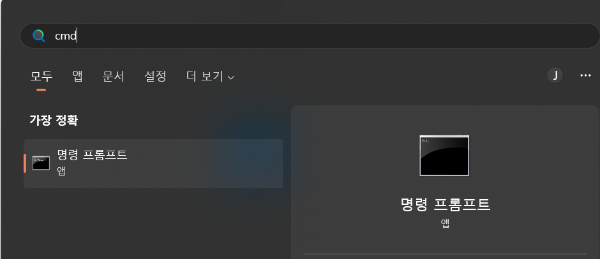
CMD 창이 실행되면 아래처럼 검은 창이 뜨게 됩니다.
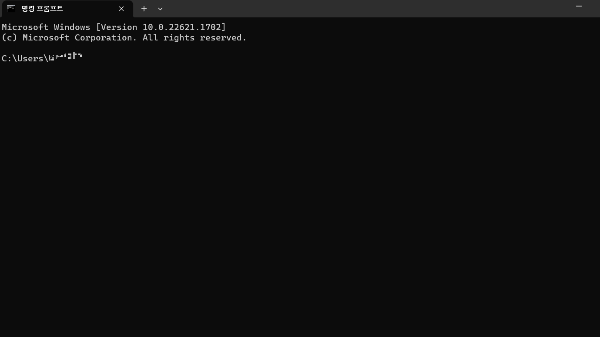
자수 사용하는 명령어
알아 두시면 유용한 명령어들을 알아보겠습니다.
assoc
파일 확장자와 함께 연결된 모든 프로그램이 목록 형태로 표시됩니다.
명령어를 활용하여 파일 확장자 및 프로그램의 연결 수정도 가능합니다.
sfc
윈도우 시스템 파일이나 드라이버에 누락되거나 손상된 파일이 생긴 경우, 아래 sfc 복구 도구를 활용하면 대부분의 버그나 오류들을 수정할 수 있습니다.
- sfc /scannow
cipher
SSD는 기본적으로 TRIM이라는 기능이 탑재되어 파일 삭제 시 일정기간이 지나면 파일을 디스크 내에서 삭제하여 파일을 복구하는 게 어렵습니다. 하지만 보통 HDD는 SSD와 달리 파일을 삭제하여도 완전히 제거되지 않습니다. 실제로는 파일과 하드디스크의 연결이 해제된 것이지 새로운 데이터가 덮어 쓰이기 전까지는 복구가 가능합니다. cipher를 활용하면 바로 파일을 덮어쓰고 동시에 삭제까지 할 수 있습니다.
- cipher /w:c 명령어를 실행하여 삭제된 데이터를 덮어써서 완전히 제거합니다.
ipconfig / netstat / ping
위 명령어를 활용하면 사용 중인 컴퓨터의 IP주소 및 네트워크 정보를 확인할 수 있습니다.
또한 아래의 명령어를 활용하여 네트워크 관련 작업도 진행할 수 있습니다.
- ipconfig /release > ipconfig /renew : IP주소 갱신 (순차대로 입력)
- inconfig /flushdns : DNS 갱신
- netstat -an : 연결된 포트번호 및 IP주소 목록 표시 (연결 유무 상태 확인)
- ping : 네트워크 호스트에 ICMP 에코 요청을 보내고 응답을 표시합니다.
- ping IP주소/도메인 입력 시 도메인과 패킷을 주고받아 네트워크 혹은 하드웨어 문제인지 판별에 도움.
powercfg
위 명령어는 컴퓨터의 절전모드 및 전원 관련 옵션을 관리 추적 가능한 명령어입니다.
- powercfg /a : 전원 관리 방법 표시
- powercfg/ hibernate on 최대 절전모드 켜기
- powercfg/ hibernate off : 최대 절전모드 끄기
- powercfg/ lastwake : 절전모드 해제 요인 표시
wmic baseboard get product
컴퓨터의 메인보드를 확인할 수 있습니다.
mrt
악성 소프트웨어 제거도구를 실행합니다.
slmgr -xpr
윈도우 정품 및 유지 기간 확인합니다.
chdsk
디스크 오류 확인/섹터 복구, 디스크 무한 로딩 시 사용하여 문제를 해결할 수도 있습니다.
tasklist
명령어 실행 시 컴퓨터에서 실행 중인 모든 작업과 프로그램을 표시합니다. 아래 Taskkill(프로세스 종료)을 위한 프로그램 PID 넘버를 확인할 수 있습니다.
보통 작업관리자를 활용하지만 표시되지 않는 프로그램이나 작업을 찾을 때 활용합니다.
- tasklist /svc : 작업/프로그램의 서비스 항목 표시
- tasklist -v : 작업/프로그램의 정보 표시
- tasklist -m : 작업/프로그램의 연결된. dll 파일 찾기
taskkill
아래 명령어로 프로세스 이름이나, 프로세스 ID를 입력해서 실행 중인 프로세스를 종료할 수 있습니다.
- taskkill /f /im 프로세스 이름
- taskkill /f /pid 프로세스 ID
logoff
명령어 실행 시 윈도우에서 로그아웃을 할 수 있습니다.
shutdown
- /s : 컴퓨터를 종료
- /r : 컴퓨터를 완전히 종료하고 다시 시작
- /a : 시스템 종료를 중단
- /t xxx : 종료 전 시간 기간을 설정
diskpart
명령어를 사용하면 파티션을 생성, 삭제, 확인 등의 작업을 할 수 있습니다.
먼저 CMD에 diskpart를 입력한 후 아래 명령어를 입력하면 확인이 가능합니다.
- list disk
- list volume
ver
현재 사용 중인 Windows 버전을 확인할 수 있는 명령어입니다.
systeminfo
컴퓨터의 윈도우, 프로세서, 램, 랜 카드, 메인보드 종류 및 BIOS 버전 등의 다양한 시스템 정보를 확인할 수 있습니다.
모든 명령어 모음
CMD에서 'help'라고 검색 시 확인 가능합니다.
ASSOC - 파일 확장명 연결을 보여주거나 수정합니다.
ATTRIB - 파일 속성을 표시하거나 바꿉니다.
BREAK - 확장된 CTRL+C 검사를 설정하거나 지웁니다.
BCDEDIT - 부팅 로딩을 제어하기 위해 부팅 데이터베이스에서 속성을 설정합니다.
CACLS - 파일의 액세스 컨트롤 목록(ACL)을 표시하거나 수정합니다.
CALL - 한 일괄 프로그램에서 다른 일괄 프로그램을 호출합니다.
CD - 현재 디렉터리 이름을 보여주거나 바꿉니다.
CHCP - 활성화된 코드 페이지의 번호를 표시하거나 설정합니다.
CHDIR - 현재 디렉터리 이름을 보여주거나 바꿉니다.
CHKDSK - 디스크를 검사하고 상태 보고서를 표시합니다.
CHKNTFS - 부팅하는 동안 디스크 확인을 화면에 표시하거나 변경합니다.
CLS - 화면을 지웁니다.
CMD Windows - 명령 인터프리터의 새 인스턴스를 시작합니다.
COLOR - 콘솔의 기본색과 배경색을 설정합니다.
COMP - 두 개 또는 여러 개의 파일을 비교합니다.
COMPACT NTFS - 분할 영역에 있는 파일의 압축을 표시하거나 변경합니다.
CONVERT FAT - 볼륨을 NTFS로 변환합니다. 현재 드라이브는 변환할 수 없습니다.
COPY - 하나 이상의 파일을 다른 위치로 복사합니다.
DATE - 날짜를 보여주거나 설정합니다.
DEL - 하나 이상의 파일을 지웁니다.
DIR - 디렉터리에 있는 파일과 하위 디렉터리 목록을 보여줍니다.
DISKPART - 디스크 파티션 속성을 표시하거나 구성합니다.
DOSKEY - 명령줄을 편집하고, Windows 명령을 다시 호출하고, 매크로를 만듭니다.
DRIVERQUERY - 현재 장치 드라이버 상태와 속성을 표시합니다.
ECHO - 메시지를 표시하거나 ECHO를 켜거나 끕니다.
ENDLOCAL - 배치 파일에서 환경 변경의 지역화를 끝냅니다.
ERASE - 하나 이상의 파일을 지웁니다.
EXIT CMD.EXE - 프로그램(명령 인터프리터)을 종료합니다.
FC - 두 파일 또는 파일 집합을 비교하여 다른 점을 표시합니다.
FIND - 파일에서 텍스트 문자열을 검색합니다.
FINDSTR - 파일에서 문자열을 검색합니다.
FOR - 파일 집합의 각 파일에 대해 지정된 명령을 실행합니다.
FORMAT Windows -에서 사용할 디스크를 포맷합니다.
FSUTIL - 파일 시스템 속성을 표시하거나 구성합니다.
FTYPE - 파일 확장명 연결에 사용되는 파일 형식을 표시하거나 수정합니다.
GOTO Windows - 명령 인터프리터가 일괄 프로그램에서 이름표가 붙여진 줄로 이동합니다.
GPRESULT - 컴퓨터 또는 사용자에 대한 그룹 정책 정보를 표시합니다.
GRAFTABL Windows -가 그래픽 모드에서 확장 문자 세트를 표시할 수 있게 합니다.
HELP Windows - 명령에 대한 도움말 정보를 제공합니다.
ICACLS - 파일과 디렉터리에 대한 ACL을 표시, 수정, 백업 또는 복원합니다.
IF - 일괄 프로그램에서 조건 처리를 수행합니다.
LABEL - 디스크의 볼륨 이름을 만들거나, 바꾸거나, 지웁니다.
MD - 디렉터리를 만듭니다.
MKDIR - 디렉터리를 만듭니다.
MKLINK - 바로 가기 링크와 하드 링크를 만듭니다.
MODE - 시스템 장치를 구성합니다.
MORE - 출력을 한 번에 한 화면씩 표시합니다.
MOVE - 하나 이상의 파일을 한 디렉터리에서 다른 디렉터리로 이동합니다.
OPENFILES - 파일 공유에서 원격 사용자에 의해 열린 파일을 표시합니다.
PATH - 실행 파일의 찾기 경로를 표시하거나 설정합니다.
PAUSE - 배치 파일의 처리를 일시 중단하고 메시지를 표시합니다.
POPD - PUSHD에 의해 저장된 현재 디렉터리의 이전 값을 복원합니다.
PRINT - 텍스트 파일을 인쇄합니다.
PROMPT Windows - 명령 프롬프트를 변경합니다.
PUSHD - 현재 디렉터리를 저장한 다음 변경합니다.
RD - 디렉터리를 제거합니다.
RECOVER - 불량이거나 결함이 있는 디스크에서 읽을 수 있는 정보를 복구합니다.
REM - 배치 파일 또는 CONFIG.SYS에 주석을 기록합니다.
REN - 파일 이름을 바꿉니다.
RENAME - 파일 이름을 바꿉니다.
REPLACE - 파일을 바꿉니다.
RMDIR - 디렉터리를 제거합니다.
ROBOCOPY - 파일과 디렉터리 트리를 복사할 수 있는 고급 유틸리티입니다.
SET Windows - 환경 변수를 표시, 설정 또는 제거합니다.
SETLOCAL - 배치 파일에서 환경 변경의 지역화를 시작합니다.
SC - 서비스(백그라운드 프로세스)를 표시하거나 구성합니다.
SCHTASKS - 컴퓨터에서 실행할 명령과 프로그램을 예약합니다.
SHIFT - 배치 파일에서 바꿀 수 있는 매개 변수의 위치를 바꿉니다.
SHUTDOWN - 컴퓨터의 로컬 또는 원격 종료를 허용합니다.
SORT - 입력을 정렬합니다.
START - 지정한 프로그램이나 명령을 실행할 별도의 창을 시작합니다.
SUBST - 경로를 드라이브 문자에 연결합니다.
SYSTEMINFO - 컴퓨터별 속성과 구성을 표시합니다.
TASKLIST - 서비스를 포함하여 현재 실행 중인 모든 작업을 표시합니다.
TASKKILL - 실행 중인 프로세스나 응용 프로그램을 중단합니다.
TIME - 시스템 시간을 표시하거나 설정합니다.
TITLE CMD.EXE - 세션에 대한 창 제목을 설정합니다.
TREE - 드라이브 또는 경로의 디렉터리 구조를 그래픽으로 표시합니다.
TYPE - 텍스트 파일의 내용을 표시합니다.
VER Windows - 버전을 표시합니다.
VERIFY - 파일이 디스크에 올바로 기록되었는지 검증할지 여부를 지정합니다.
VOL - 디스크 볼륨 레이블과 일련번호를 표시합니다.
XCOPY - 파일과 디렉터리 트리를 복사합니다.
WMIC - 대화형 명령 셸 내의 WMI 정보를 표시합니다.
앞으로도 좋은 글로 찾아뵙겠습니다.
윈도우11 우클릭 메뉴 윈도우10 스타일로 바꾸기
윈도우11 우클릭 메뉴 스타일을 윈도우10 스타일로 변경하는 2가지 방법을 알아보겠습니다. CMD를 활용하는 방법 및 레지스트리편집기를 활용하는 방법입니다. 윈도우 11에서는 업데이트 이후 마
berrywiki.tistory.com
윈도우11 폴더 썸네일 미리보기 사진 변경 방법
윈도우의 폴더 미리 보기(썸네일) 이미지는 보통 가장 최근에 사용한 파일의 이미지로 지정됩니다. 원하지 않는 썸네일이 표시될 경우도 있는데요. 오늘은 내가 원하는 썸네일로 지정하여 좀 더
berrywiki.tistory.com

